电脑店u盘装系统图文详细教程
有网友问小编关于如何重装系统xp的方法,电脑店U盘装系统专用工具能更方便电脑技术人员装机、维护电脑使用的超强工具。这篇电脑店u盘装系统教程100%成功制作U盘启动,集成工具更全面,完全可以应对电脑技术人员常见的电脑故障维护工作。下面就让小编给大家介绍关于电脑店u盘装系统教程吧。
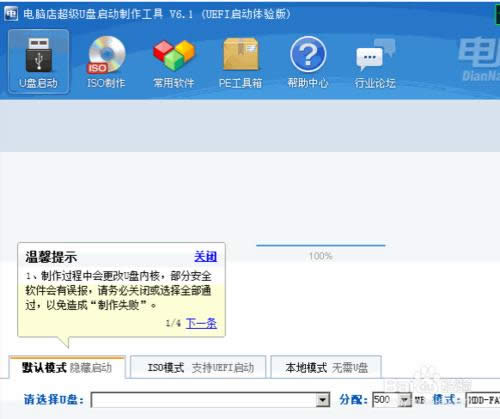
电脑店u盘装系统教程图1
工具/原料
大于8G 的U盘一个
电脑一台
方法/步骤
在网站下载电脑店U盘启动盘制作工具。运行程序之前请尽量关闭杀毒软件和安全类软件下载完成之后Windows XP系统下直接双击运行即可,Windows Vista或Windows7/8系统请右键点以管理员身份运行。
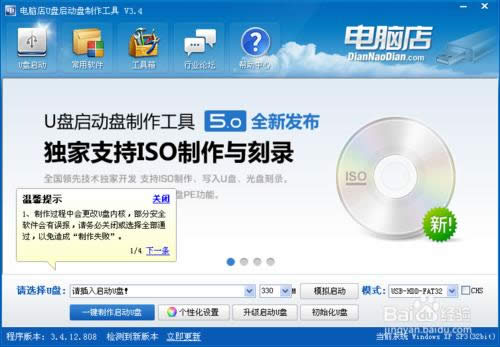
电脑店u盘装系统教程图2
点击 “一键制作U盘启动”按钮,程序会提示是否继续,确认所选U盘无重要数据后开始制作。根据需要,可点击“个性化设置”按钮,进行U盘启动界面编辑。
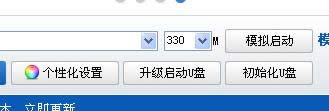
电脑店u盘装系统教程图3
点 “升级启动U盘”可进行免格式化升级安装将只升级和改写启动数据,不影响U盘可见分区的数据。安装成功后可在电脑上进行相应的BIOS设置,进入U盘启动系统进行系统重做、电脑维护等。
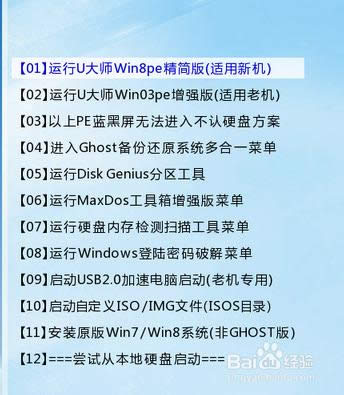
电脑店u盘装系统教程图4
制作过程中会更改U盘内核,部分杀毒软件可能会误报,请务必关闭杀毒软件或者选择全部通过,以免造成安装失败。
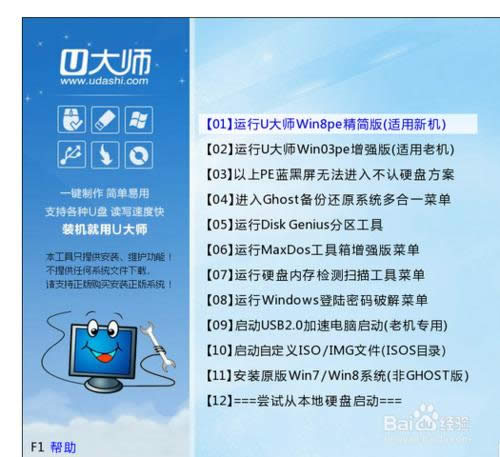
电脑店u盘装系统教程图5
工具支持生成ISO,支持将win7/win8系统iso文件刻录成光盘,或者写入u盘制成系统安装盘。

电脑店u盘装系统教程图6
做好后建议下载常用软件包,精选软件一次性下载,省时省力;PE工具箱里的小程序仅仅只能在pe里使用。
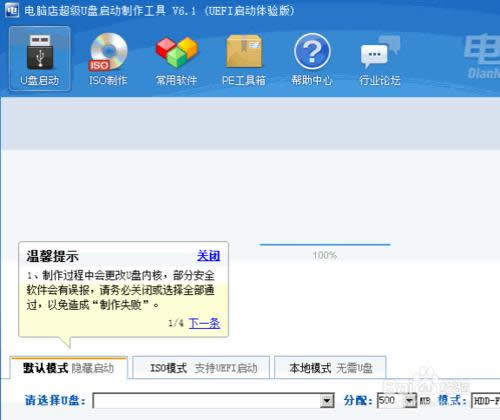
电脑店u盘装系统教程图7
以上的电脑店u盘装系统教程介绍到此就结束了,电脑店u盘装系统教程是网上最流行最好用的安装方法了,想要跟上时代潮流的年轻人,走过路过可千万不要错过了眼前详细好用的电脑店u盘装系统教程了。
……
下载网络技术应用使用,安卓用户请点击>>>网络技术应用
下载网络技术应用使用,IOS用户请点击>>>IOS 网络技术应用
扫描二维码,直接长按扫描哦!


















